目录一、容器镜像分类1、操作系统类2、应用类二、容器镜像获取方法1、在Dockerhub直接下载2、把操作系统中文件系统打包为容器镜像3、把正在运行的容器打包为容器镜像,即docke
docker pull centos:latest[root@mylinux1 ~]# docker ps
CONTaiNER ID IMAGE COMMAND CREATED STATUS PORTS NAMES
ca081c0529d1 mysql:5.5 "docker-entrypoint.s…" 28 hours aGo Up 2 minutes 0.0.0.0:8888->3306/tcp, :::8888->3306/tcp my_mysql
[root@mylinux1 ~]# docker commit ca081c0529d1 mysql:v1.0
[root@mylinux1 ~]# docker images
REPOSITORY TAG IMAGE ID CREATED SIZE
mysql v1.0 d404d78aa797 3 years ago 205MB
[root@mylinux1 ~]# docker run --name new_mysql -d mysql:v1.0
2fd23f7e01889fbdc74e02305c910a8d8d2ddb48f00241b83469c671d82e586f
[root@mylinux1 ~]# docker ps
CONTAINER ID IMAGE COMMAND CREATED STATUS PORTS NAMES
2fd23f7e0188 mysql:v1.0 "docker-entrypoint.s…" 4 seconds ago Up 3 seconds 3306/tcp new_mysql
ca081c0529d1 mysql:5.5 "docker-entrypoint.s…" 28 hours ago Up 4 minutes 0.0.0.0:8888->3306/tcp, :::8888->3306/tcp my_mysql
Dockerfile是一种能够被Docker程序解释的剧本。Dockerfile由一条一条的指令组成,并且有自己的书写格式和支持的命令。当我们需要在容器镜像中指定自己额外的需求时,只需在Dockerfile上添加或修改指令,然后通过docker build生成我们自定义的容器镜像(image)。
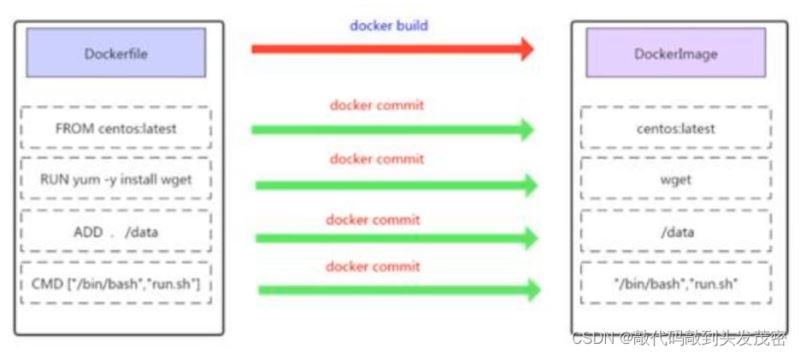
用于构建image
其指定的操作不会在运行image的容器上执行(FROM、MAINTAINER、RUN、ENV、ADD、COPY)
用于设置image属性
其指定的操作将在运行image的容器中执行(CMD、ENTRYPOINT、USER、EXPORT、VOLUME、WORKDIR、ONBUILD)
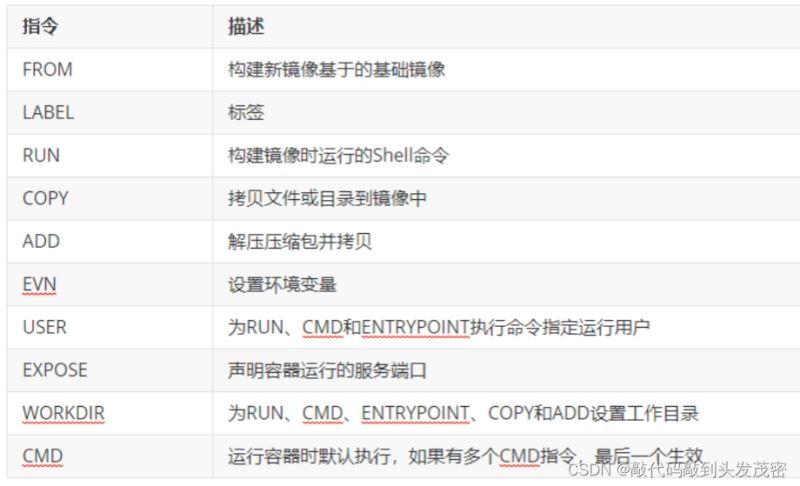
FROM指令用于指定其构建新镜像所使用的基础镜像
FROM指令必须是Dockerfile文佳中的首条命令
FROM指令指定的基础image可以是官方远程仓库中的,也可以位于本地仓库的
格式:FROM <image>:<tag>
例如:FROM centos:latest
RUN指令用于构建镜像中执行命令,有以下两种格式
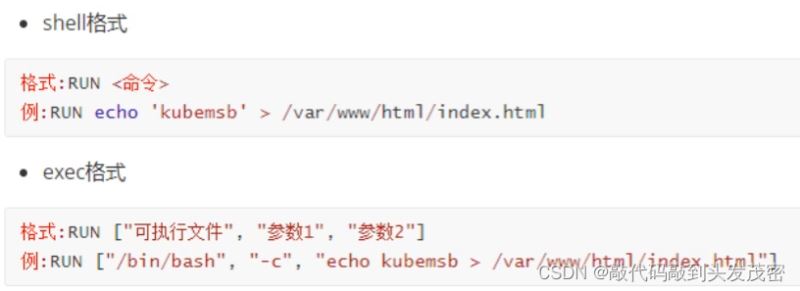
注意:按优化的角度来讲:当有多条要执行的命令,不要使用多条RUN,尽量使用&&符号与\符号连接成一行。因为多条RUN命令会让镜像建立多层
(总之就是会变得臃肿了)。
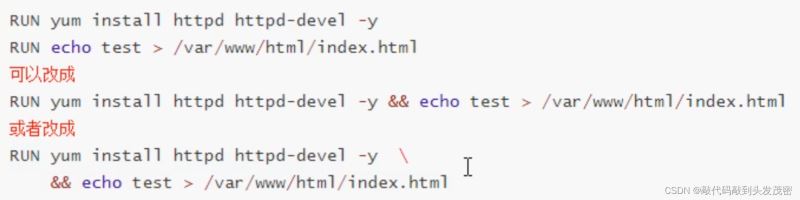
CMD:不同于RUN,CMD用于指定在容器启动时所要执行的命令,而RUN用于指定镜像构建时所要执行的命令
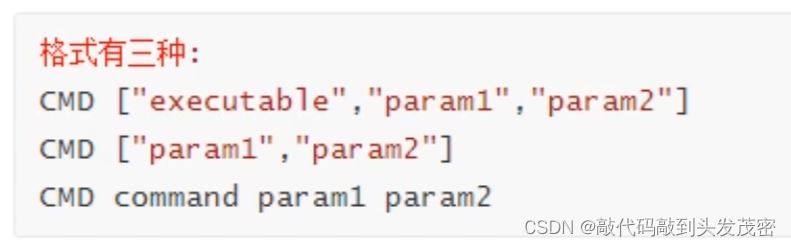
每个Dockerfile只能有一条CMD命令。如果指定了多条命令,只有最后一条会被执行。
如果用户启动容器时候指定了运行的命令,则会覆盖掉CMD指定的命令。
EXPORT:用于指定容器在运行时监听的端口
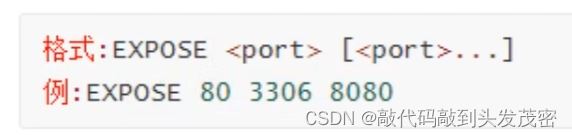
ENV:用于指定一个环境变量

ADD:用于把宿主机上的文件拷贝到镜像中
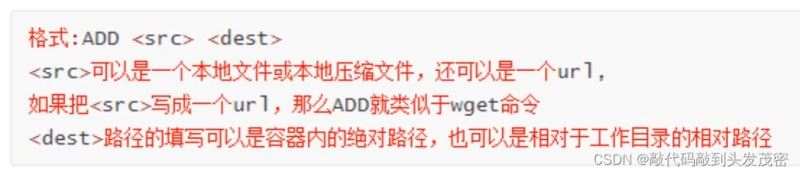
COPY:与ADD指令类似,但是COPY的源文件只能时本地文件
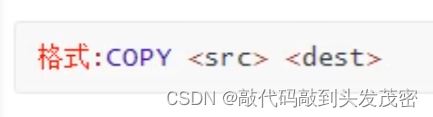
ENTRYPOINT:与CMD非常类似
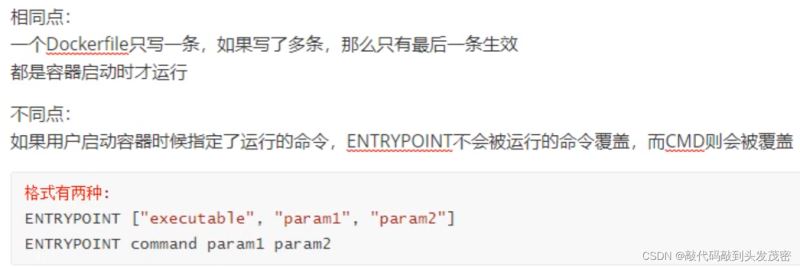
VOLUME:用于把宿主机里的目录与容器里的目录映射
只指定挂载点,docker宿主机映射的目录为自动生成的

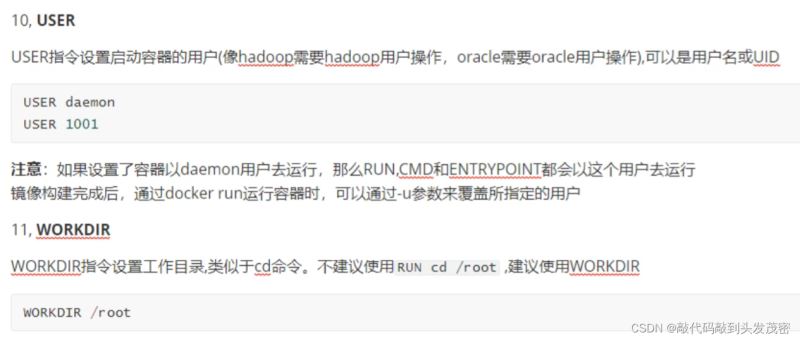
基础镜像信息
维护者信息
镜像操作指令
容器启动时执行指令
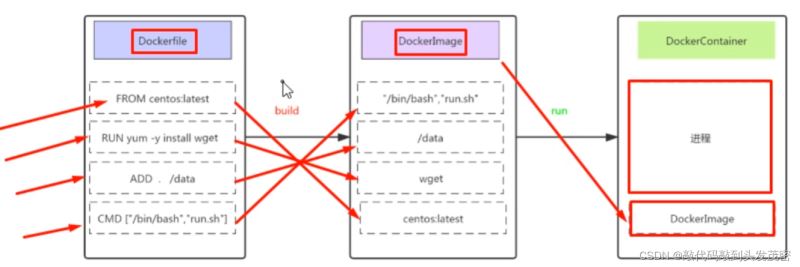
第一步:创建一个文件夹(目录)
第二步:在文件夹(目录)中创建Dockerfile(固定)文件并编写,以及其他文件
第三步:使用docker build命令构建镜像
第四步:使用构建的镜像启动容器
[root@mylinux1 dockerfile_nginx]# ls
Dockerfile index.html
[root@mylinux1 dockerfile_nginx]# cat index.html
nginx is running
[root@mylinux1 dockerfile_nginx]# vim Dockerfile
FROM centos:centos7
MAINTAINER "1181068365@qq.com"
RUN yum -y install wget
RUN wget -O /etc/yum.repos.d/epel.repo Http://mirrors.aliyun.com/repo/epel-7.repo
RUN yum -y install nginx
ADD index.html /usr/share/nginx/html/
RUN echo "daemon off;" >> /etc/nginx/nginx.conf
EXPOSE 80
CMD /usr/sbin/nginx
生成镜像
[root@mylinux1 dockerfile_nginx]# docker build -t centos7-nginx:v1.0 .
[+] Building 69.6s (11/11) FINISHED
=> [internal] load build definition from Dockerfile 0.0s
=> => transferring dockerfile: 405B 0.0s
=> [internal] load .dockerignore 0.0s
=> => transferring context: 2B 0.0s
=> [internal] load metadata for docker.io/library/centos:centos7 25.6s
=> CACHED [1/6] FROM docker.io/library/centos:centos7@sha256:be65f488b7764ad3638f236b7b51 0.0s
=> [internal] load build context 0.0s
=> => transferring context: 114B 0.0s
=> [2/6] RUN yum -y install wget 15.9s
=> [3/6] RUN wget -O /etc/yum.repos.d/epel.repo http://mirrors.aliyun.com/repo/epel-7.rep 1.5s
=> [4/6] RUN yum -y install nginx 24.3s
=> [5/6] ADD index.html /usr/share/nginx/html/ 0.1s
=> [6/6] RUN echo "daemon off;" >> /etc/nginx/nginx.conf 1.2s
=> exporting to image 0.8s
=> => exporting layers 0.8s
=> => writing image sha256:337b3bac42dda5f878cb671f3306f7753a0693bbddb74388663c943D51ca20 0.0s
=> => naming to docker.io/library/centos7-nginx:v1.0 0.0s
[root@mylinux1 dockerfile_nginx]# docker images | grep "centos7-nginx"
centos7-nginx v1.0 337b3bac42dd 11 minutes ago 657MB
运行容器
[root@mylinux1 dockerfile_nginx]# docker run -d centos7-nginx:v1.0
62b15bc281b433f213f019d7ae9f1ef0ceb2f2d6ee98972d58029f28c548b0ab
查看运行的容器
[root@mylinux1 dockerfile_nginx]# docker inspect "62b" | address
-bash: address: 未找到命令
[root@mylinux1 dockerfile_nginx]# docker inspect "62b" | grep "IPAddress"
"SecondaryIPAddresses": null,
"IPAddress": "172.17.0.5",
"IPAddress": "172.17.0.5",
[root@mylinux1 dockerfile_nginx]# curl http://172.17.0.5
nginx is running
[root@mylinux1 dockerfile_nginx]# docker inspect "62b" | address
-bash: address: 未找到命令
[root@mylinux1 dockerfile_nginx]# docker inspect "62b" | grep "IPAddress"
"SecondaryIPAddresses": null,
"IPAddress": "172.17.0.5",
"IPAddress": "172.17.0.5",
[root@mylinux1 dockerfile_nginx]# curl http://172.17.0.5
nginx is running
Dockerfile中包含多种指令,如果涉及到部署最多使用的算是RUN命令了,使用RUN命令时,不建议每次安装都使用一条单独的RUN命令,可
以把能够合并安装指令合并为一条,这样就可以减少镜像分层。
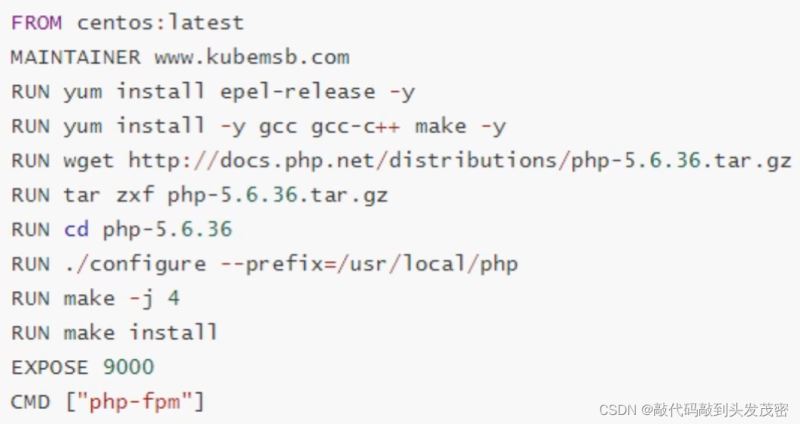
优化内容如下
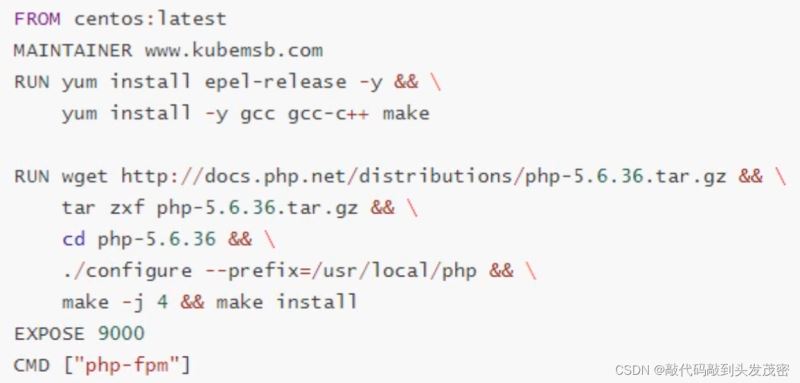
一次RUN形成新的一层,如果没有在同一层删除,无论文件是否最后删除,都会带到下一层,所以要在每一层清理对应的残留数据,减小
镜像大小。
把生成容器镜像过程中部署的应用软件包做删除处理
以上就是Dockerfile及新型容器镜像构建技术详解的详细内容,更多关于Dockerfile及新型容器镜像构建的资料请关注编程网其它相关文章!
--结束END--
本文标题: Dockerfile及新型容器镜像构建技术详解
本文链接: https://www.lsjlt.com/news/210084.html(转载时请注明来源链接)
有问题或投稿请发送至: 邮箱/279061341@qq.com QQ/279061341
下载Word文档到电脑,方便收藏和打印~
2024-05-13
2024-05-13
2024-05-11
2024-05-11
2024-05-10
2024-05-07
2024-04-30
2024-04-30
2024-04-30
2024-04-29
回答
回答
回答
回答
回答
回答
回答
回答
回答
回答
0